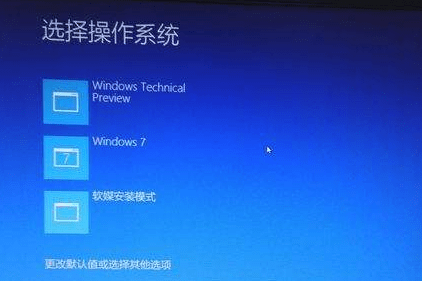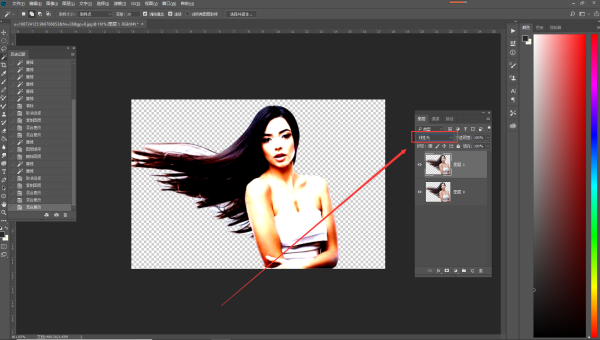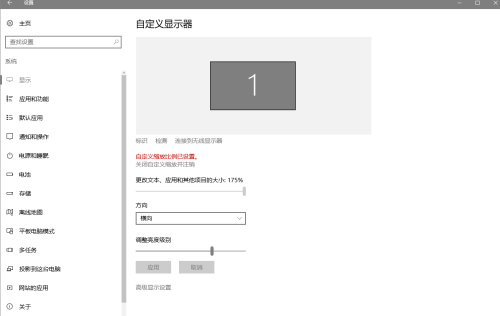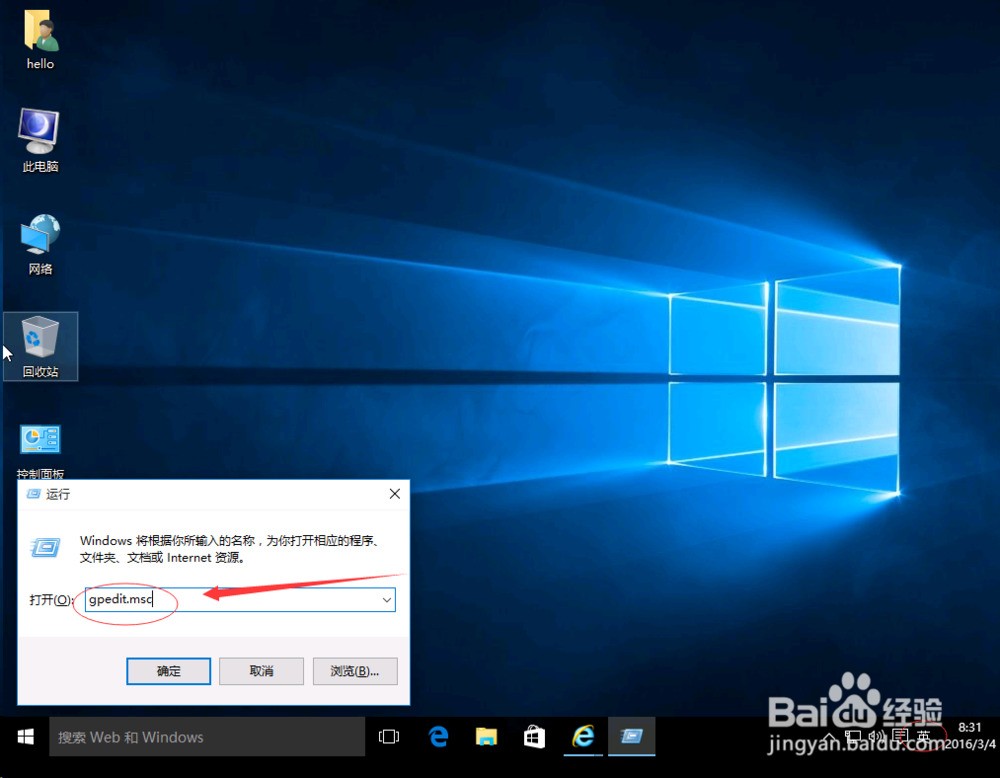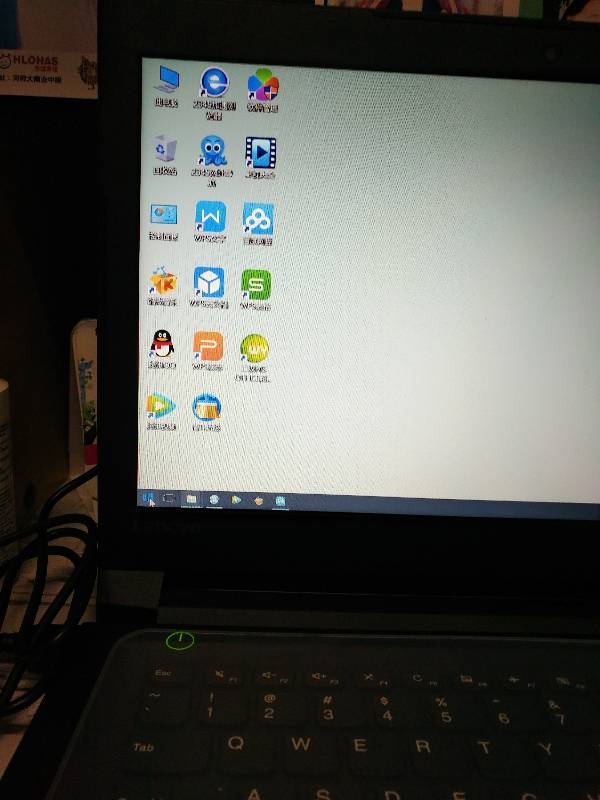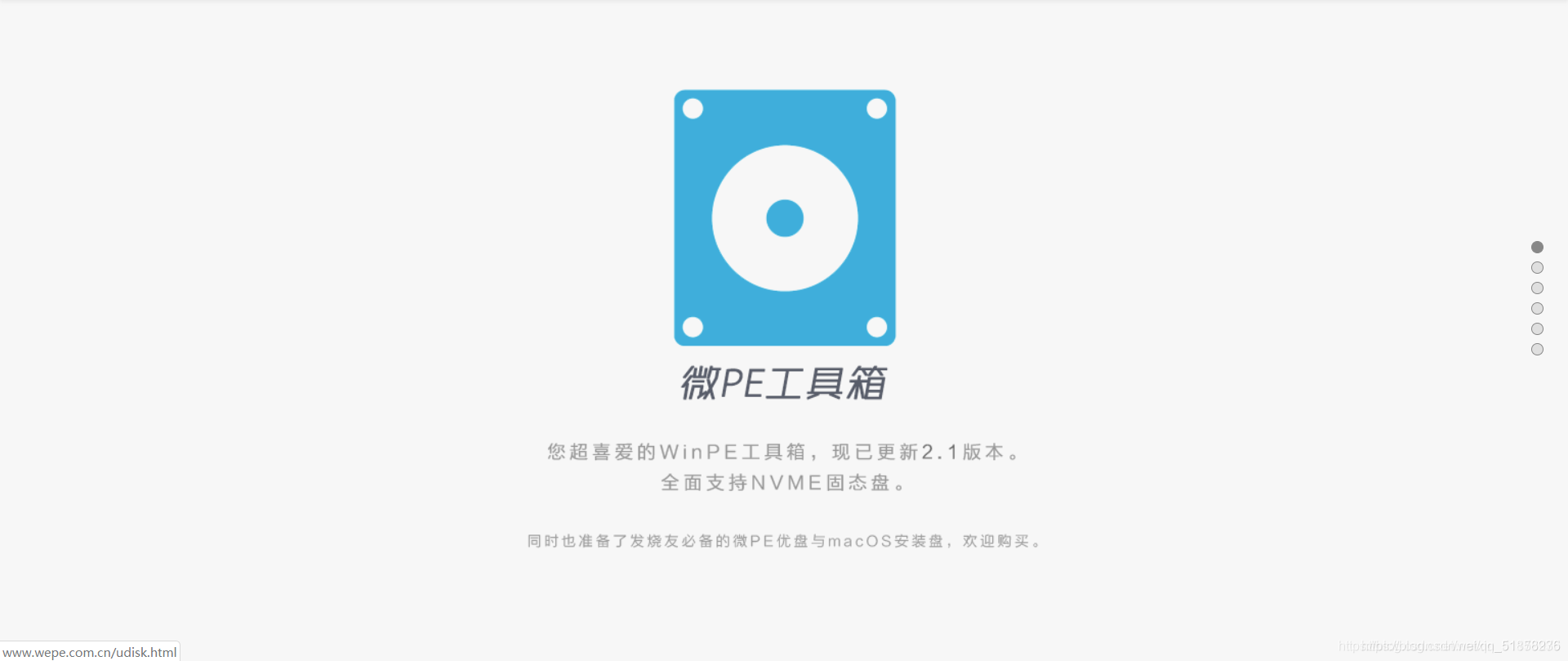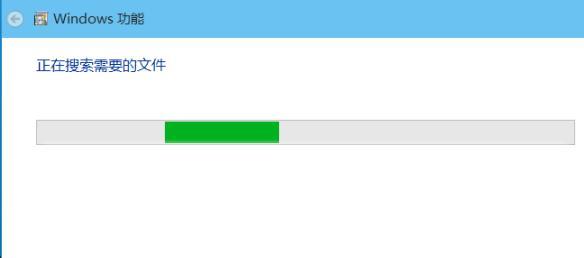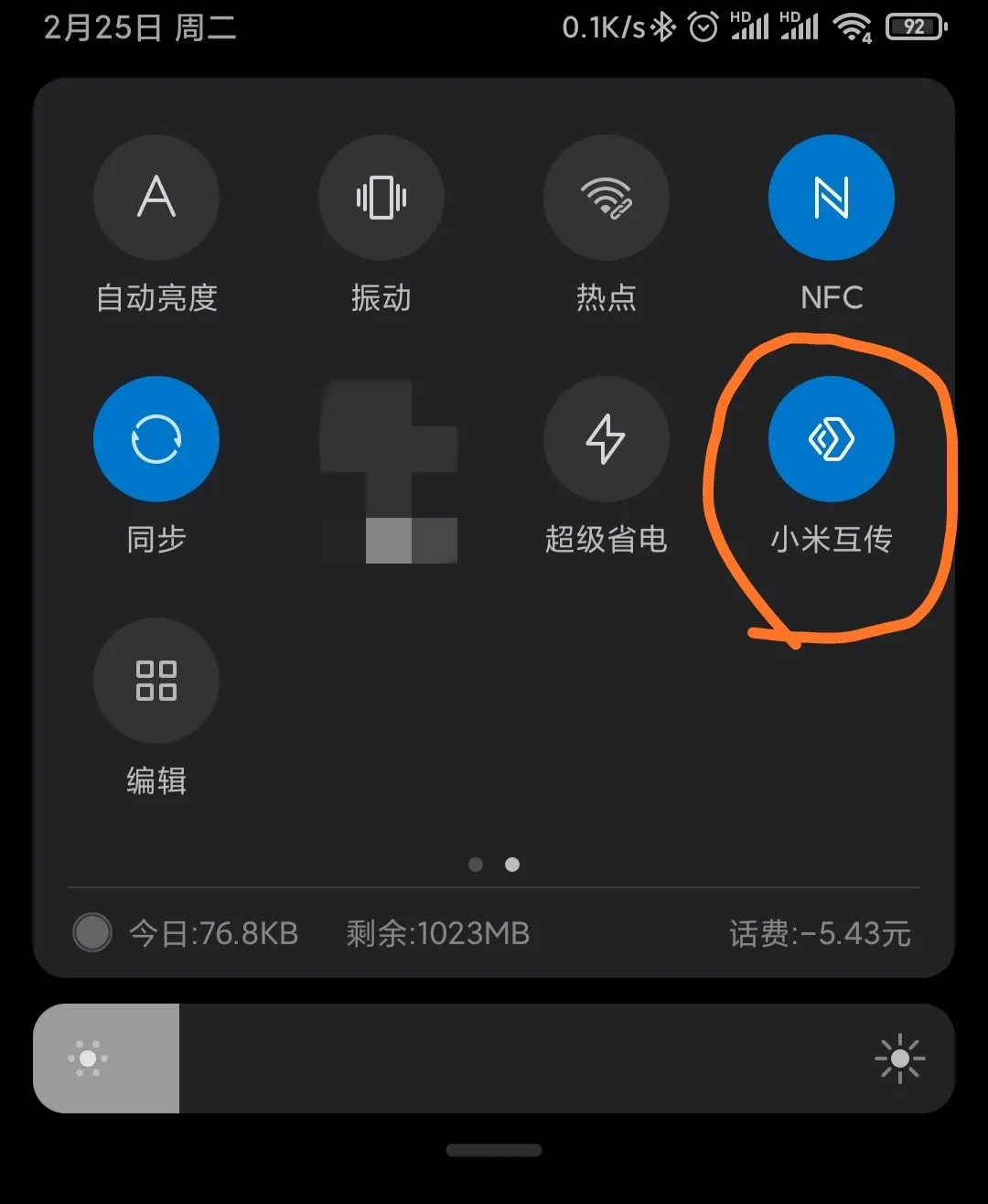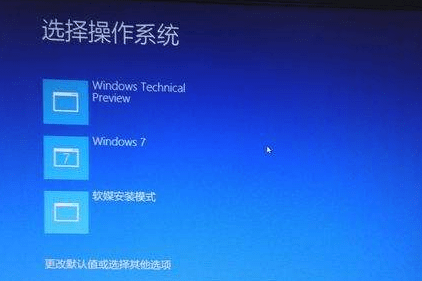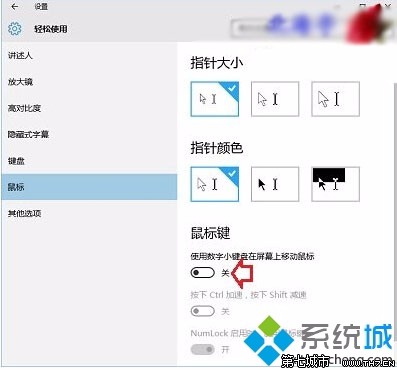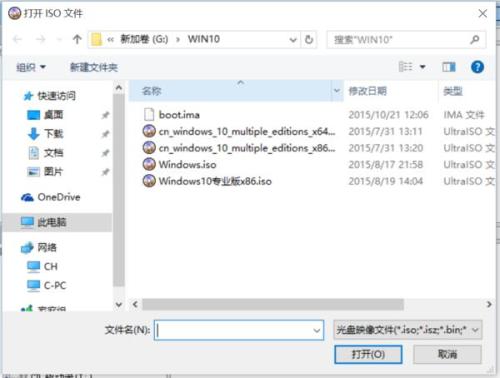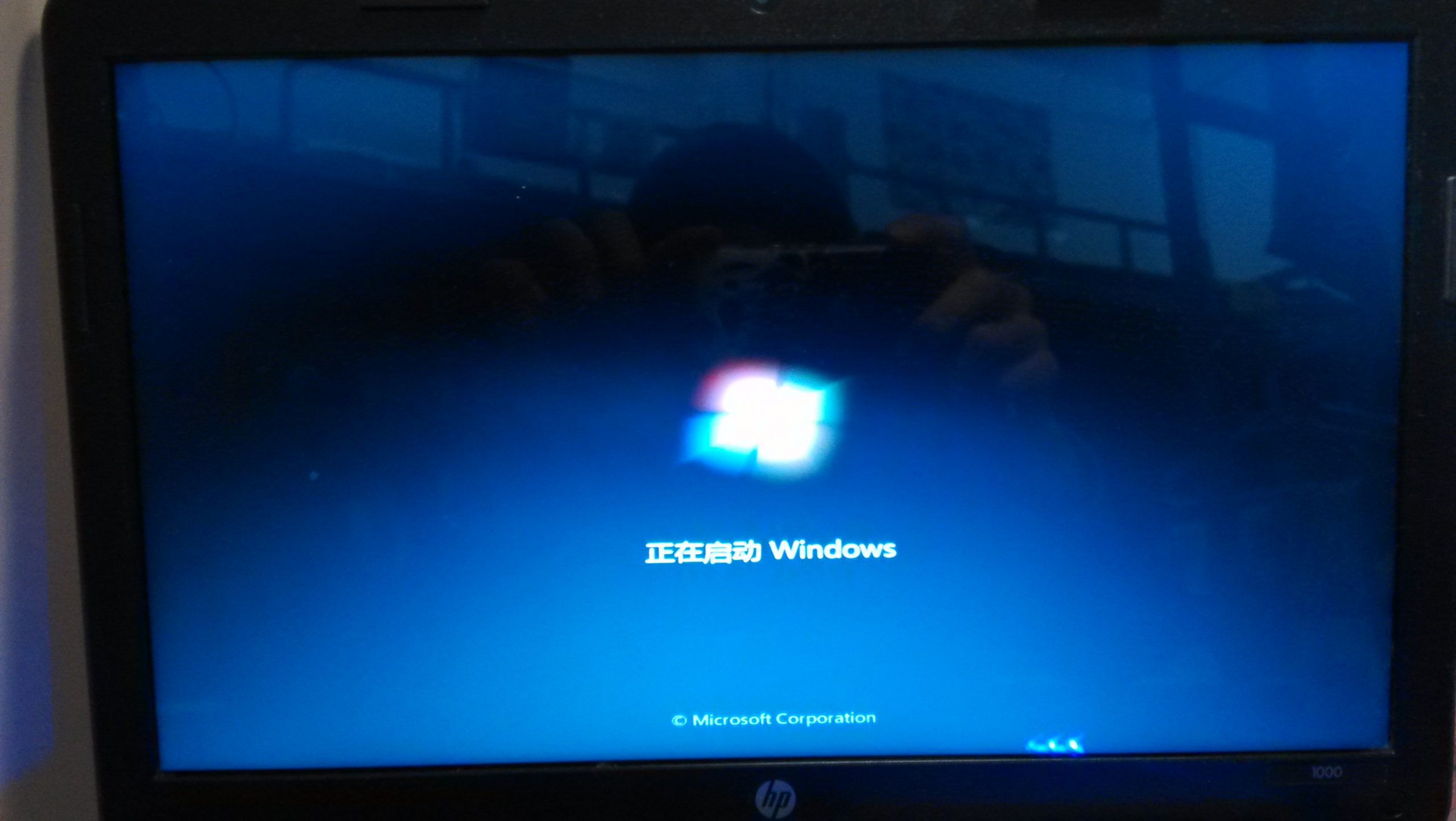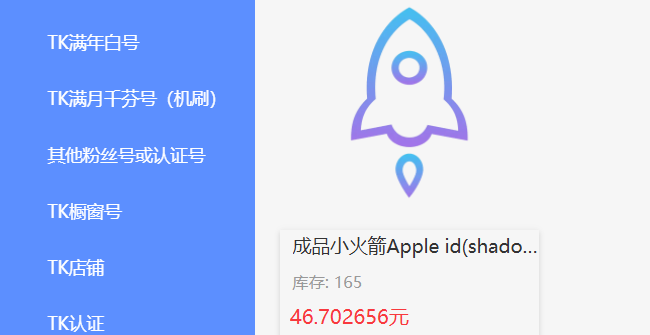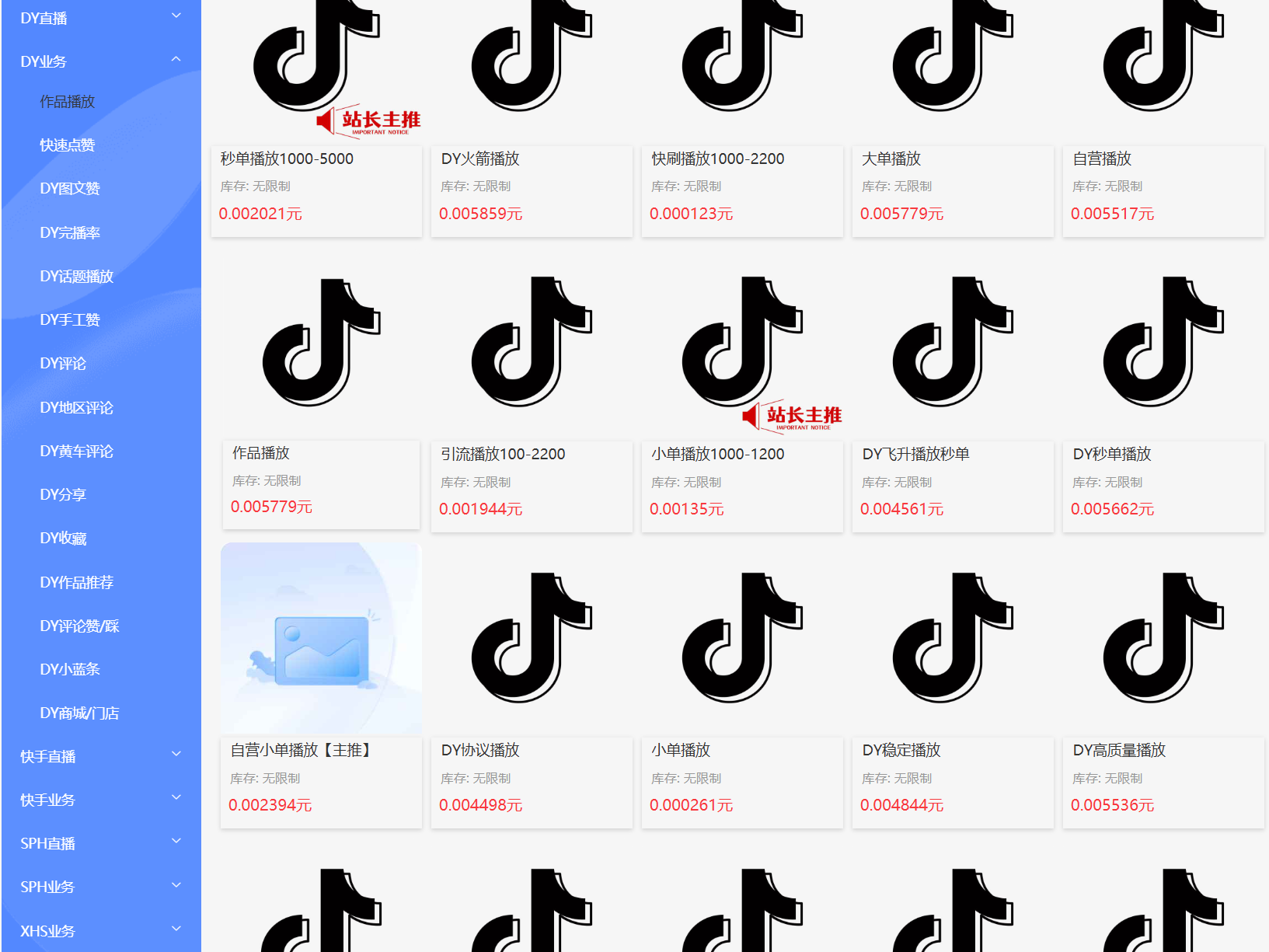重要提示:
如您在浏览过程中遇到涉及充值付费的课程或软件,请谨慎核实。对于任何需要资金投入的项目,请务必保持警惕,谨慎评估风险后再做决定。
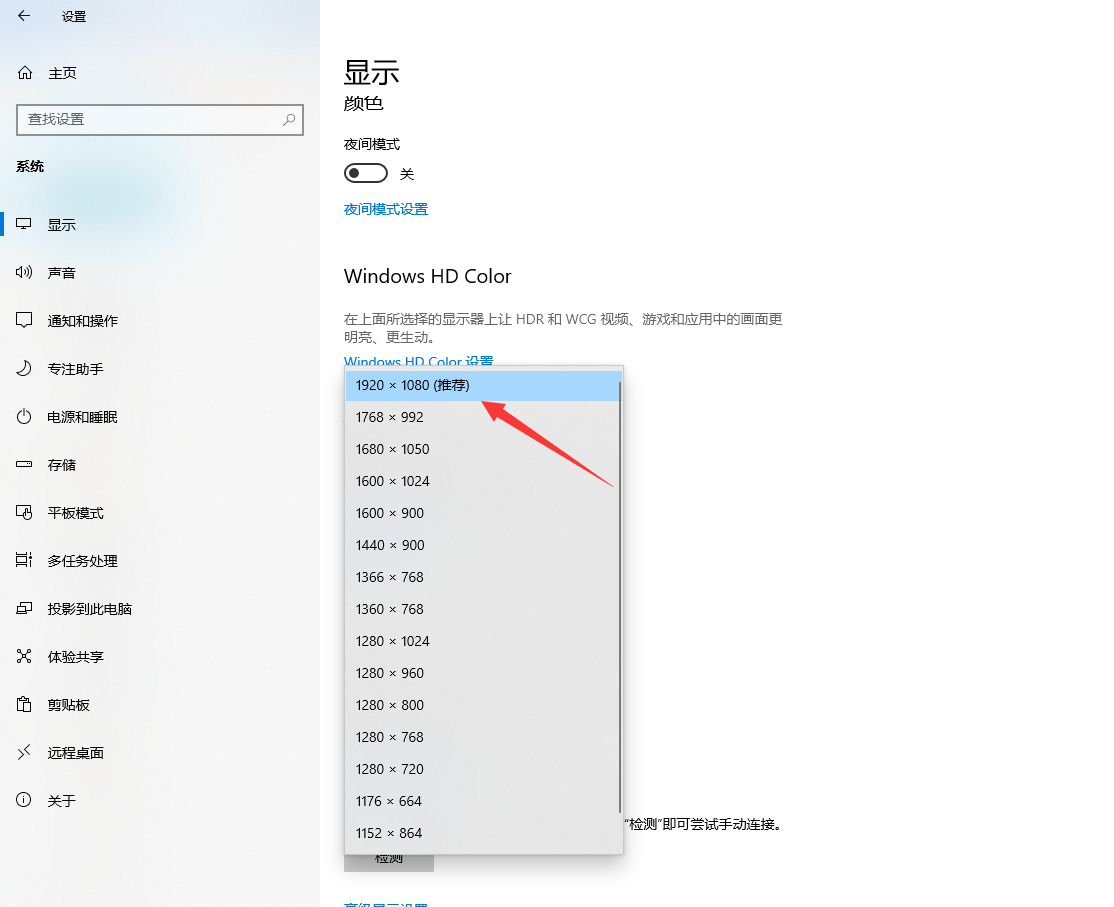
Windows 10 系统安装 Office 全攻略
安装前准备
在 Windows 10 里安装 Office,咱得先看看电脑够不够格。一般来说,得是 1GHz 或更快的处理器,内存至少得 1GB(64 位系统得 2GB),硬盘空间得留出来 3GB 以上,显卡得支持 DirectX 9 及以上,显示器分辨率最好是 1280×768 及更高。另外,还得保证网络稳定,要是安装途中断网,那可就麻烦了。
安装途径选择
- 官方购买下载:最靠谱的就是去微软官方网站,在那买正版 Office 软件。找到 Office 产品页面,选好你要的版本,像家庭版、专业版,跟着页面提示付款,完了就能下载安装包。这好处是能得到官方更新和支持,用着放心,可就是价格不便宜。
- Office 365 订阅:要是你喜欢与时俱进,用最新功能,Office 365 订阅挺不错。按月或按年交钱,就能用最新 Office 软件,还能在多个设备上装。订阅后去 Office 官网登录账号,下载安装就行。
- 电脑预装:有的新电脑出厂就预装了 Office,要是你的电脑是这种,开机跟着提示激活就行。通常得联网,用微软账号登录,按步骤操作,激活成功就能用。
安装步骤详解
- 下载安装包:从官网或正规渠道下好安装包,要是浏览器下载的,一般在下载文件夹里能找到。安装包图标可能像个小箱子或者 Office 的标志。
- 运行安装程序:双击安装包,可能会先出来个解压界面,等解压完,就会弹出安装向导。有的安装包直接就是安装界面,点“安装”或者“立即安装”之类按钮。
- 选择安装选项:这时候能选安装类型,一般有“典型安装”和“自定义安装”。典型安装简单,把常用组件都装上;自定义安装能自己挑,像只装 Word、Excel,不装 PowerPoint 啥的。要是硬盘空间紧张,自定义安装能省点地儿。
- 等待安装完成:选好后点“继续”或者“安装”,就开始安装了。这过程得等一会儿,进度条走完,提示安装完成,就大功告成。
激活 Office
- 产品密钥激活:买软件的时候会给密钥,一般是 25 位字母和数字组合。安装完打开 Office 软件,像 Word,会提示激活。点“输入产品密钥”,把密钥填进去,按提示操作激活。
- 微软账号激活:要是用 Office 365 订阅,登录微软账号就能激活。打开 Office 软件,点右上角头像,选“登录”,输账号密码,登录成功就自动激活。
常见问题及解决
- 安装失败:可能是网络问题,检查网络连接,重新下载安装包。也可能是电脑里有旧版本 Office 没卸干净,用专门卸载工具清理残留文件,再重新安装。
- 激活失败:要是提示密钥无效,看看是不是输错了,或者密钥是不是已经用过。要是用微软账号激活不了,检查账号密码对不对,网络连好了没,还不行就联系微软客服。
© 版权声明
1、本内容转载于网络,版权归原作者所有!
2、本站仅提供信息存储空间服务,不拥有所有权,不承担相关法律责任。
3、本内容若侵犯到你的版权利益,请联系我们,会尽快给予删除处理!
4、本站全资源仅供测试和学习,请勿用于非法操作,一切后果与本站无关。
5、如遇到充值付费环节课程或软件 请马上删除退出 涉及自身权益/利益 需要投资的一律不要相信,访客发现请向客服举报。
6、本教程仅供揭秘 请勿用于非法违规操作 否则和作者 官网 无关
THE END